Když posíláte e-maily kolegům s přílohou PDF, musíte se setkat s problémy, jako jsou soubory PDF, které jsou příliš velké na odeslání, nebo jejich odeslání trvá dlouho. V tomto případě musíte snadno komprimovat soubory PDF na menší s relativně vysokou kvalitou. Zde jsou dva účinné způsoby zmenšení souborů PDF, včetně použití bezplatného online kompresoru a profesionálního nástroje - Adobe Acrobat.
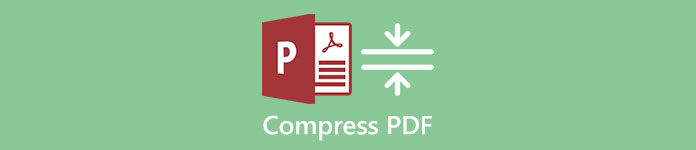
- Část 1: Jak komprimovat soubory PDF zdarma online
- Část 2: Jak komprimovat soubory PDF v aplikaci Adobe Acrobat
- Část 3: Tipy pro kompresi PDF
Část 1: Jak komprimovat soubory PDF zdarma online
Pokud chcete pouze zmenšit soubory PDF na menší velikost, můžete k tomu snadno a efektivně použít bezplatný online kompresor. Apeaksoft zdarma online PDF kompresor vám pomůže komprimovat soubory PDF zcela zdarma online bez instalace jakéhokoli softwaru. Musíte pouze nahrát soubory a několikrát kliknout myší.
Normálně většina poštovních schránek včetně Gmailu, Hotmailu a Yahoo omezuje velikost e-mailu na 25 MB, takže nejlepší velikost přílohy PDF je menší než 20 MB. Apeaksoft Free Online PDF Compressor dokáže komprimovat soubory PDF o více než 50%, aniž by ztratil tolik kvality, což může zcela uspokojit váš požadavek. A pokud obrázky zabírají velkou část PDF, může komprimovaná velikost dosáhnout dokonce 90%.
- Komprimujte soubory PDF z velkých i menších do méně než 20 MB zdarma online.
- Produkujte soubory PDF v maximální kvalitě po komprimaci velikosti větší než 20%.
- Podporujte jakýkoli prohlížeč na počítači i mobilním telefonu, a tak můžete také zmenšit soubory PDF na mobilních zařízeních.
- Po 24 hodinách soubory PDF důkladně smažte, což ochrání vaše soukromé informace.
Krok 1 Přejděte na bezplatný online kompresor PDF Apeaksoft v libovolném prohlížeči v počítači nebo mobilu.
Krok 2 Klepněte na tlačítko Vyberte soubory PDF Tlačítko pro výběr souboru PDF, který potřebujete komprimovat, nebo jednoduše přetáhněte cílový soubor PDF do tečkovaného pole. Pak se začne automaticky komprimovat. Po několika sekundách se soubor PDF zkomprimuje na menší velikost.
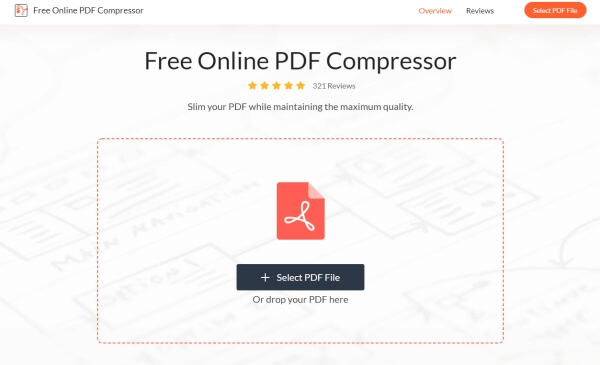
Krok 3 Klepněte na tlačítko Stáhněte si PDF tlačítko a soubor PDF se uloží do složky nastavené v nastavení stahování v prohlížeči. Najdete ji ve výchozí složce nebo ji otevřete přímo ve vyskakovacích oknech dokončení stahování.
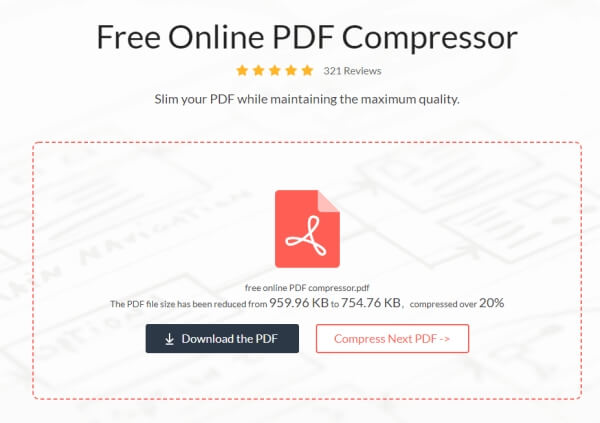
Poté můžete posílejte velké soubory PDF e-mailem snadno.
Část 2: Jak komprimovat soubory PDF v aplikaci Adobe Acrobat
Můžete také použít profesionální desktopový software ke kompresi PDF na zadanou velikost. Adobe Acrobat Pro je dobrá volba. V rámci relativně složité operace poskytuje podrobné nastavení, zejména o obrázcích, aby se soubory PDF zmenšily na libovolnou požadovanou velikost.
Adobe Acrobat Pro není jen kompresor PDF, ale také ořezávač PDF oříznout stránky PDF efektivně.
Krok 1 Stáhněte si Adobe Acrobat Pro a spusťte jej. Klikněte na ikonu Otevřená v levém horním rohu a vyberte soubor PDF, který potřebujete komprimovat. Poté klikněte na ikonu Soubor tlačítko a přejděte dolů a vyberte Uložit jako ostatní tlačítko. Poté klikněte na tlačítko Optimalizujte PDF .
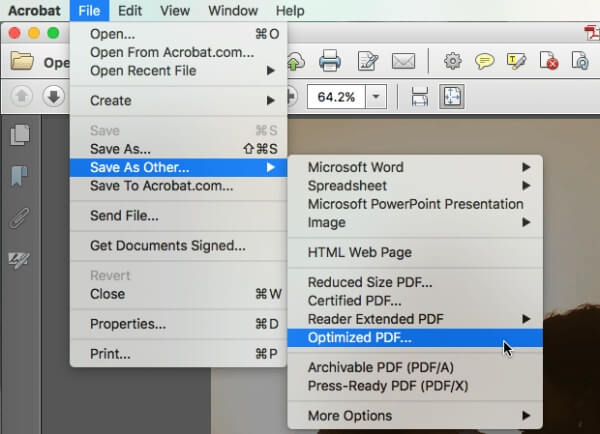
Krok 2 Poté upravte podrobné parametry obrázků, které zvětšují hlavně velikost PDF. Zahrnuje tři druhy parametrů, jako je PPI, komprese a kvalita.
PPI: Jedná se o parametr, který měří pixely. A čím vyšší jsou pixely, tím větší jsou obrázky. Můžete upravit PPI na menší počet, abyste zmenšili velikost PDF, ale bude to mít vliv na rozlišení obrázku. Raději ji tedy upravte na vyšší než 150 PPI, aby zůstala relativně vysoká kvalita.
Komprese: Poskytuje na výběr mnoho kompresních formátů včetně JPEG a JPEG 2000. JEPG 2000 může ušetřit více než 30% velikosti než JPEG a může podporovat bezeztrátovou kompresi. Můžete si tedy vybrat JPEG 2000, abyste udrželi kvalitu v menší velikosti.
Kvalita: Existují tři kvality, včetně vysoké, střední a nízké. Doporučuje se střední kvalita, protože zmenší velikost PDF a vykreslí dobrou kvalitu obrazu. Pokud jsou však vaše původní soubory PDF větší než 100 MB, musíte zvolit nízkou kvalitu.
Po změně parametrů byste měli kliknout na OK pro uložení nastavení.
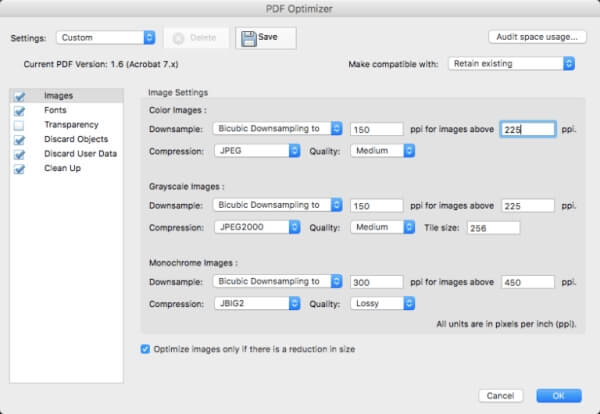
Krok 3 Klepněte na tlačítko Uložit v horní části nastavení a vyberte požadovanou složku k uložení.
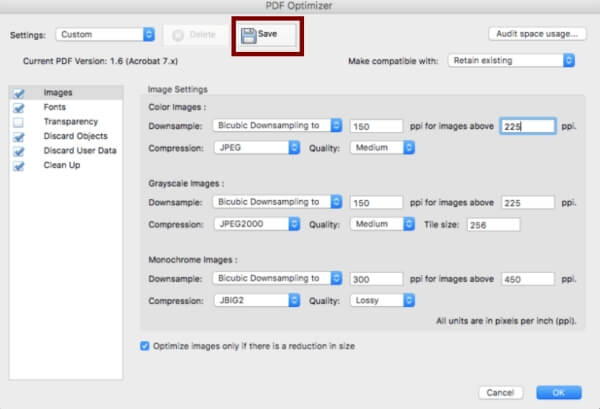
Přestože Adobe Acrobat Pro dokáže přizpůsobit tolik nastavení pro kompresi souborů PDF, je třeba otevřít soubor PDF a poté jej komprimovat jeden po druhém. Měli byste upravit nastavení na jinou hodnotu podle obrázků v každém souboru PDF.
Část 3: Tipy pro kompresi PDF
Ovlivní komprimace souborů PDF kvalitu obrazu?
Ano, bude. Po kompresi PDF je nevyhnutelné zachovat původní kvalitu obrazu, protože velikost obrázků je hlavním důvodem pro zvětšení souborů PDF. Když však zmenšujete soubory PDF, můžete upravit parametr obrazu na vysokou kvalitu, což může relativně zůstat kvalitou obrazu.
Která velikost je nejlepší pro kompresi PDF k odeslání e-mailem?
Většina e-mailových schránek včetně Gmailu, Hotmailu a Yahoo omezuje velikost e-mailu na méně než 25 MB, která se skládá z textu a přílohy. Raději tedy zmenšete soubory PDF na méně než 20 MB, abyste zajistili úspěšné odeslání e-mailu. Samozřejmě můžete také komprimovat na menší velikost podle pravidel vaší společnosti.
Mohu zmenšit soubory PDF pomocí online kompresoru PDF Adobe Acrobat bez registrace?
Ano můžeš. Online kompresor PDF Adobe Acrobat podporuje zmenšování souborů PDF bez účtu. Poskytuje však pouze jednu šanci volně komprimovat PDF. Pokud chcete komprimovat několik souborů PDF, měli byste zvolit alternativní Apeaksoft Free Online PDF kompresor.
Proč investovat do čističky vzduchu?
Pokud jste administrativní pracovník, je běžné, že sloučíte soubory se slovy a obrázky do souborů PDF a odešlete je e-mailem. Sloučené soubory PDF jsou však vždy příliš velké na odeslání, takže je nutné soubory PDF zkomprimovat do menší velikosti. Podle omezení e-mailových schránek byste měli soubory PDF zmenšit na méně než 20 MB. Jelikož se profesionální Adobe Acrobat Pro obtížně používá a není to zdarma, což vám zabere hodně času, raději použijte bezplatný online kompresor, který vám pomůže komprimovat soubory PDF jedním kliknutím. Pokud máte nějaké dotazy, zanechte prosím svůj komentář níže.




